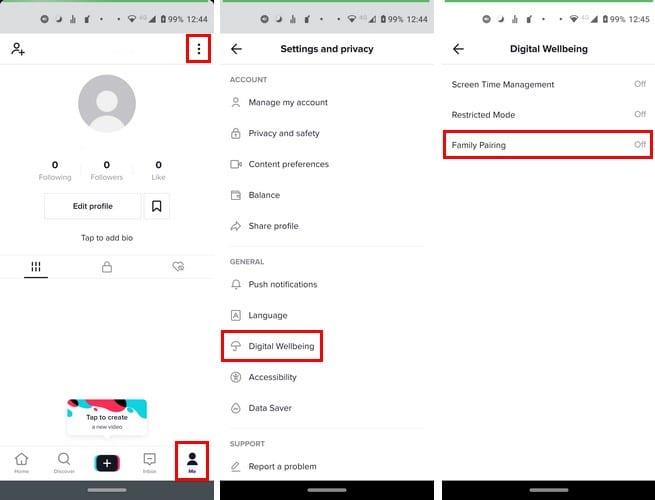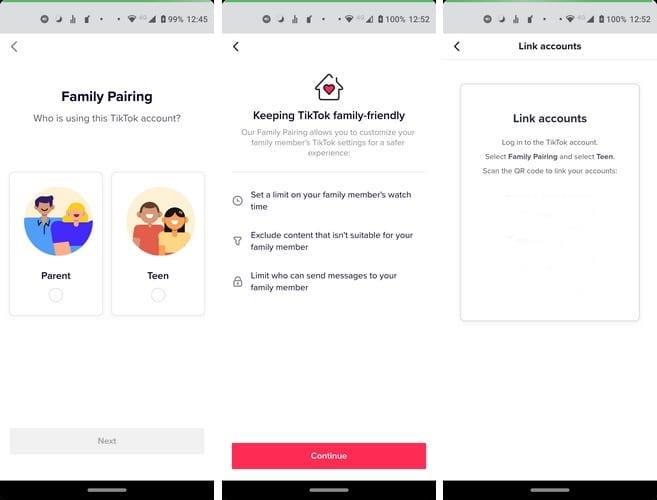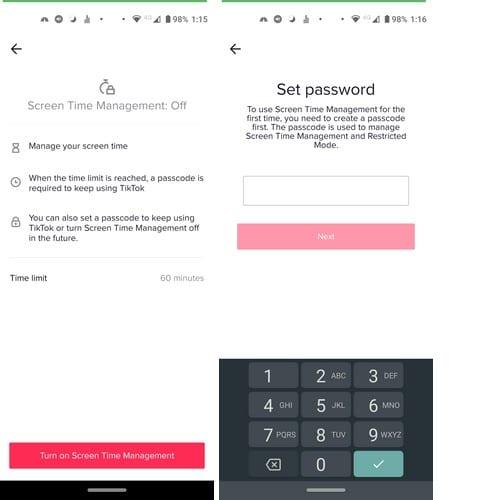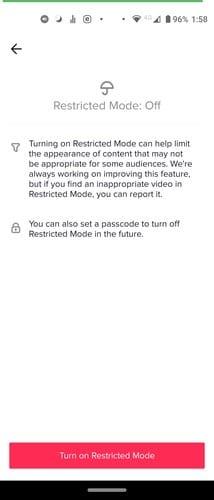Không phải lúc nào trẻ em cũng nhận thức được những nguy hiểm có thể liên quan đến việc sử dụng mạng xã hội. Điều tốt là cha mẹ có thể tin tưởng vào các tính năng sẽ giữ cho những nguy hiểm đó càng xa càng tốt.
Hai tính năng mà cha mẹ có thể sử dụng để giữ TikTok an toàn cho trẻ là Chế độ an toàn cho gia đình và Quản lý thời gian sử dụng thiết bị. Cả hai tùy chọn đều có các tính năng tiện dụng chắc chắn sẽ khiến cha mẹ hài lòng.
Là gì và Cách bật Chế độ an toàn cho gia đình trên TikTok
Chế độ An toàn Gia đình là một tính năng sẽ liên kết cả tài khoản thanh thiếu niên và tài khoản của cha mẹ. Bằng cách này, cha mẹ có thể thực hiện những việc như kiểm soát ai có thể gửi tin nhắn trực tiếp, thời gian sử dụng và chọn nội dung mà con bạn có thể xem.
Tất cả điều này có thể được thực hiện từ điện thoại của cha mẹ, điều này thoải mái hơn so với trước đây, nơi nó phải được thực hiện trực tiếp từ điện thoại của con bạn.
Để bật tính năng Ghép nối gia đình:
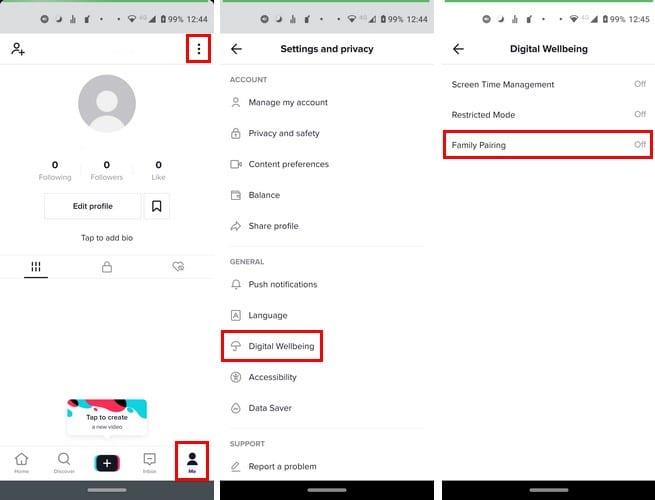
Cả hai điện thoại đều cần mở ứng dụng.
Đi tới Hồ sơ
Cài đặt
Digital Wellbeing
Nhấn vào Ghép nối gia đình
Chọn xem điện thoại của trẻ vị thành niên hay của phụ huynh.
Quét mã QR bằng điện thoại thứ hai
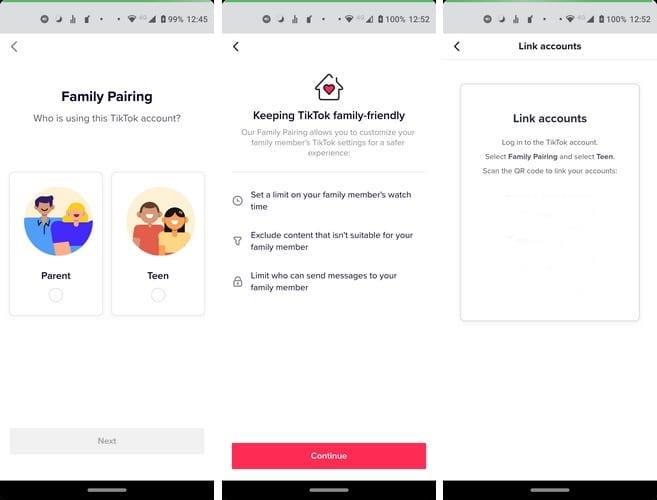
Sau khi bạn làm theo các bước này, cả hai tài khoản TikTok bây giờ sẽ được ghép nối.
Cách sử dụng quản lý màn hình trong TikTok
Với Quản lý thời gian sử dụng thiết bị, hãy lặp lại các bước từ một đến bốn, nhưng thay vì chọn Ghép nối gia đình, hãy chọn Quản lý thời gian.
Nhấn vào nút màu đỏ ở dưới cùng để bật nó và tạo mật mã. Thời gian sử dụng màn hình có thể là 40, 60, 90 hoặc 120 phút. Đừng quên nhấn vào nút màu đỏ có nội dung Bật Quản lý thời gian sử dụng thiết bị để lưu các thay đổi của bạn.
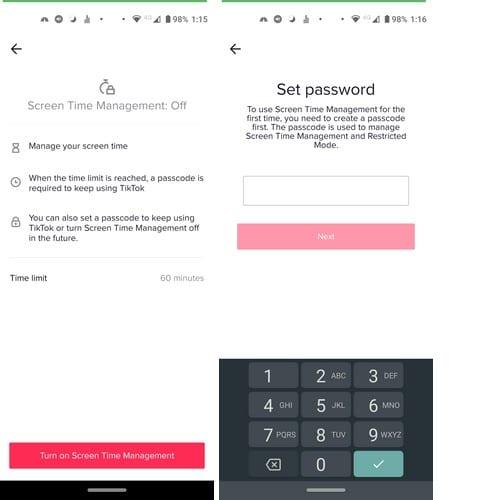
Cha mẹ cũng có thể kiểm soát những người gửi cho con họ bất kỳ tin nhắn trực tiếp nào. Bạn có thể làm điều này bằng cách truy cập:
Hồ sơ
Cài đặt
Quyền riêng tư và an toàn
Chọn Ai có thể gửi tin nhắn cho bạn.
Bạn có thể chọn từ các tùy chọn như Mọi người, Bạn bè hoặc Tắt.
Cách sử dụng Chế độ hạn chế trong TikTok
Tính năng này sẽ thực hiện công việc của nó, nhưng nó không hoàn hảo. Nếu bạn vẫn muốn bật, nó có thể được bật bằng cách vào:
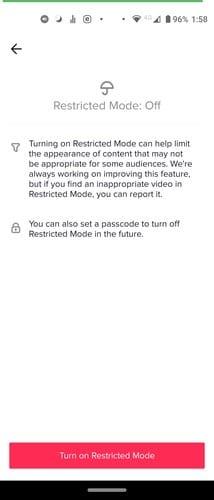
Hồ sơ (Tôi)
Nhấn vào ba dấu chấm ở trên cùng bên phải
Digital Wellbeing
Chế độ hạn chế
Sự kết luận
Bạn luôn có tùy chọn chặn ai đó nếu bạn cần. Bạn có thể làm như vậy bằng cách truy cập hồ sơ của người đó> nhấn vào dấu chấm ở trên cùng bên phải và nhấn vào tùy chọn chặn- Hy vọng rằng mọi thứ sẽ không phải như vậy.